1. Используя инструмент Ellipse (Эллипс), нарисуйте круг.
2. Используя инструмент Freehand (Кривая), нарисуйте волнистую линию, проходящую через центр круга.
3. Выделите кривую, затем с нажатой клавишей Shift выделите круг.
4. Выберите Упорядочить - Формирование - Исключить.
5. Выберите Упорядочить - Разъединить кривая, после этого верхнюю и нижнюю часть можно разъединить.
6. Выделите верхнюю половину круга, используя Интерактивный контур, измените ее цвет как показано на рисунке.
7. Аналогично оформите нижнюю половину круга.
8. Добавьте эллипс, изображающий глаз, еще один эллипс, поменьше, в качестве зрачка и третий, совсем маленький эллипс, в качестве блика на глазном яблоке.
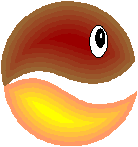
Рисунок 3 – Картинка для задания 2
Задание 3. Графический редактор Corel Draw
Согласно варианту выполнить задание в CorelDraw.
Вариант 1
1. Нарисовать пятиугольник и трансформировать его в звезду.
2. Нарисовать параболу с помощью кривых Безье и добавить оси координат.
3. Нарисовать кривую линию и создать текст вдоль кривой.
4. Создать эмблему своей специальности.
Вариант 2
1. Преобразовать прямоугольник в неправильный пятиугольник.
2. Создать текст и сделать его объемным, вращая придать ему наклон.
3. Нарисовать эллипс и сделать из него лампочку.
4. Создать эмблему вуза.
Вариант 3
1. Создать сложный объект с отверстием и закрасить его, используя цвет и текстуру.
2. Создать текст, провести форматирование, перекос и вращение.
3. Нарисовать эллипс и получить из него листочек, выполнить заливку.

4. Создать эмблему города.
Вариант 4
1. Нарисовать прямоугольник с наложенным на него эллипсом и произвести выдавливание последнего.
2. Создать фигурный текст, провести операции форматирования, вращения и создать перспективу.
3. Получить зеркальное отображение многоугольника слева от основной фигуры.
4. Создать логотип авиакомпании.
Вариант 5
1. Преобразовать прямоугольник в неправильный восьмиугольник.
2. Создать текст, сделать его объемным и создать перспективу.
3. С помощью кривых Безье нарисовать неправильный пятиугольник.
4. Создать эмблему кафедры «Информатика».
Вариант 6
1. Нарисовать 3-4 фигуры, ввести в каждую текст, соединить их соединительными линиями.
2. Создать дуги и сектора эллипса, соединив их соединительными линиями.
3. Создать текст и выполнить смещение символов из исходных положений.

4. Создать эмблему оздоровительного комплекса.
Вариант 7
1. Нарисовать прямоугольник, проставить размеры.
2. Нарисовать окружность, увеличьте толщину абриса окружности и создайте текст вдоль внутренней стороны абриса окружности.
3. Нарисовать эллипс и сделать из него колокол.
4. Создать визитную карточку TОО «АСПИРИН» (сеть продажи лекарственных препаратов).
Вариант 8
1. Нарисовать несколько объектов, увеличить толщину линий, закрасить их абрис и залить разными цветами.
2. Построить сетку, количество строк 4, количество столбцов - 5.
3. Создать фигурный текст, выполнить заливку, изменить кернинг - расстояние между символами текста.
4. Создать логотип дисциплины «Информатика».
Вариант 9
1. Нарисовать три объекта, закрасить их и использовать различную текстуру.
2. Создать фигурный текст, выполнить заливку, преобразовать его в кривую, измените форму символов.
3. Нарисовать прямоугольник, дублировать его и создать скос обеих фигур.
4. Создать визитную карточку ТОО «Продажа автомобилей».
Вариант 10
1. Создать спирали трех видов.
2. Нарисовать семиугольник, выполнить скос объекта и повернуть его вокруг произвольной точки.
3. Создать текст, используя преобразование перспективы построить простейшую текстовую композицию представленную на рисунке. Пользуйтесь одноточечной перспективой, гарнитуру и кегль для текстов подберите по своему усмотрению.

4. Создать эмблему строительной фирмы.
Вариант 11
1. Нарисовать прямоугольник, выполнить его заливку. Задать скругление углов прямоугольника.
2. На четырех, наложенных друг на друга объектах, научитесь переходить со слоя на слой.
3. Нарисовать овал, выполнить заливку текстурой, создать тень овалу. По внешней стороне овала расположить текст, задать расстояние от кривой до текста 5 мм.
4. Создать эмблему «СПОРТИВНЫЙ КЛУБ».
Вариант 12
1. Создать симметричный узор из нескольких объектов, взятых из меню «Символы».
2. Нарисовать прямоугольник с размерами по горизонтали 100 мм, по вертикали 50 мм. Выполнить наклон прямоугольника. Применить к нижней линии прямоугольника Интерактивное перетекание. Выполнить градиентную заливку.
3. В созданный объект добавить текст Times New Roman, размер 24 пункта, шрифт - жирный, выравнивание – по центру.

4. Создать визитную карточку фитнес клуба.
Вариант 13
1. Нарисовать шестиугольник, используя эффект интерактивная тень создайте тень (см. рисунок):
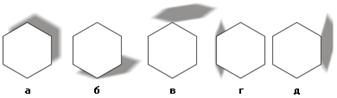
2. Создать сетку.
3. Нарисовать график роста доходов за первое полугодие (см. рисунок):
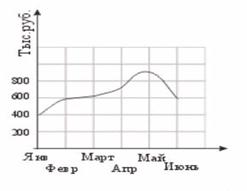
4. Используя средства для работы с текстом, создать логотип, состоящий из первых букв вашего имени и фамилии.
Вариант 14
1. Написать текст PowerClip. (Arial Black, размер шрифта 200). Выполнить импортирование рисунка из формата jpeg. Применяя эффекты PowerClip, поместить рисунок внутрь контейнера текста.
2. Нарисовать овал. Используя упорядочивание объекта продублировать овал по кругу относительно центра, угол поворота задать 10°. Выполнить объединение и заливку объекта. 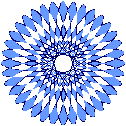
3. Построить прямоугольник. Изменить форму объекта, используя инструмент Интерактивное искажение. Фигуру сделать объемной, используя Интерактивное выдавливание. Добавить фигурный текст “Векторная графика”

4. Создать визитную карточку «КОМПЬЮТЕРНЫЕ КУРСЫ».
Вариант 15
1. Создать многоугольники следующего вида:

2. К одному из многоугольников, созданный в пункте 1 применить скос, а затем горизонтально отразить объект.
3. По контуру восьмиугольника расположите текст, выполните его заливку.
4. Создать визитную карточку «Канцелярские товары».
Вариант 16
1. Нарисуйте прямоугольник и овал, и пользуясь инструментом Удаление виртуального сегмента, получите один объект.

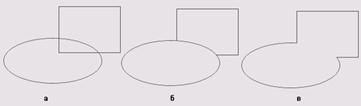
2. Создать текст, показанный на рисунке.
3. Нарисуйте квадрат. Выполните градиентные заливки: а — линейная, б — радиальная, в — коническая, г — квадратная.

4. Создать эмблему «Магазин бытовой техники».
Вариант 17
1. Выберите инструмент Звезда и нарисуйте 8-конечную звезду. Примените к ней заливку серым цветом с интенсивностью 50-70 процентов.
2. Построить дубликат звезды с меньшими размерами, используя Преобразования / Масштаб. Абрис полученных объектов сделайте прозрачным.
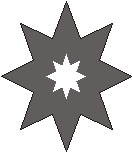
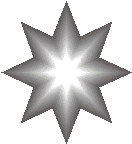
3. Выполните интерактивное перетекание от меньшей звезды к большей, задав число шагов 15.
4. Создать эмблему «СЕРВИСНЫЕ УСЛУГИ».
Вариант 18
1. Нарисовать восьмиугольник и трансформировать его в звезду.
2. Создать фигурный текст, задав гарнитуру и кегли символам, как показано на рисунке.

3. Создать объекты прямоугольник, квадрат, эллипс. Выполнить наложение объектов, как показано на рисунке:
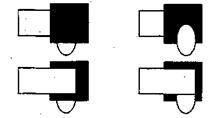
4. Создать эмблему «ТУРИСТИЧЕСКОЕ АГЕНСТВО».
Вариант 19
1. Создать многоугольник. Получить зеркальное отображение многоугольника справа от основной фигуры.
2. Нарисовать эллипс, выполнить заливку, изменить толщину и цвет абриса, создать эффект тени.
3. Создать фигурный текст, расположить его вдоль контура эллипса. 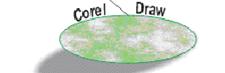
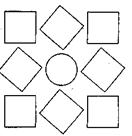 4. Создать эмблему «Мой город»
4. Создать эмблему «Мой город»
Вариант 20
1. Создать симметричную фигуру из девяти объектов, представленную на рисунке, объекты располагать по одной линии и на равном расстоянии друг относительно друга, для этого использовать выравнивание и распределение.
2. Нарисовать прямоугольник. Из прямоугольника получить 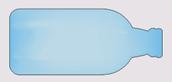 объект, изображенный на рисунке.
объект, изображенный на рисунке.
3. Используя инструмент кривая, создать объект, изображенный на рисунке:
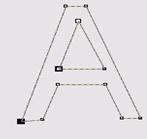
4. Создать эмблему «Магазин оргтехники».
Задание 4. Графический редактор Corel Draw
 Нарисуйте структурную схему персонального компьютера и оформите ее как чертеж с угловым штампом в формате А4, как вы это делаете в черчении.
Нарисуйте структурную схему персонального компьютера и оформите ее как чертеж с угловым штампом в формате А4, как вы это делаете в черчении.
Задание 5. Графический редактор Adobe Photoshop
Создайте изображение, показанное на рисунке.
 2015-03-22
2015-03-22 1031
1031








